가능한한 한글을 이용하며 문서를 작성하면 좋지만 어쩔 수 없이(?) 사용을 해야하는 경우 또는 사용하면 상황이 나아지는 경우가 종종 있습니다.
특히 정부부처에서 선호하는 보고서는 일반적으로 개조식으로 작성이 됩니다.
대부분의 문장이 2줄이 넘어가지 않기 때문에 문장의 축약이 필요한데 이때 한자가 들어가면 가독성이 높아지는 상황이 있습니다.
물론 쉬운 한자에 한해서 말입니다.
그리고 가금은 약간의 잘난체를 위해 사용하는 경우도 있을 것입니다. ㅎㅎ
오늘은 그런 경우를 대비하여,
한글 한자 변환 - 바꾸기 아래한글 한컴오피스
포스팅을 준비했습니다! 두둥!!!

STEP 01. 먼저 여러분이 한글을 한자로 바꾸려는 단어를 선택합니다.
단어갈 될 수도 있고 글자 하나가 될 수도 있는데 이때 마우스나 키보드를 이용하여 바꾸려는 대상을 아래와 같이 블록으로 잡아줍니다.

STEP 02. 아래한글 상단의 <편집> 메뉴를 누르면 아래와 같이 풀다운 메뉴가 나옵니다.
풀다운 메뉴에서 <글자바꾸기>를 선택하면 추가 메뉴가 등장하고 여기서 <한자로 바꾸기>를 선택합니다.

STEP 03. 그러면 아래와 같이 <한자로 바꾸기> 창이 별도로 등장합니다.
본 포스팅의 예제에서는 <활성화>를 선택했기 때문에 이와 관련된 한자를 보여줍니다.
이떤 경우에는 예시와는 다르게 한개 이상의 한자를 보여줄 때가 있는데 이때 맞는 한자를 선택하면됩니다.
이제 우측에 있는 <바꾸기> 버튼을 살포시 눌러줍니다.
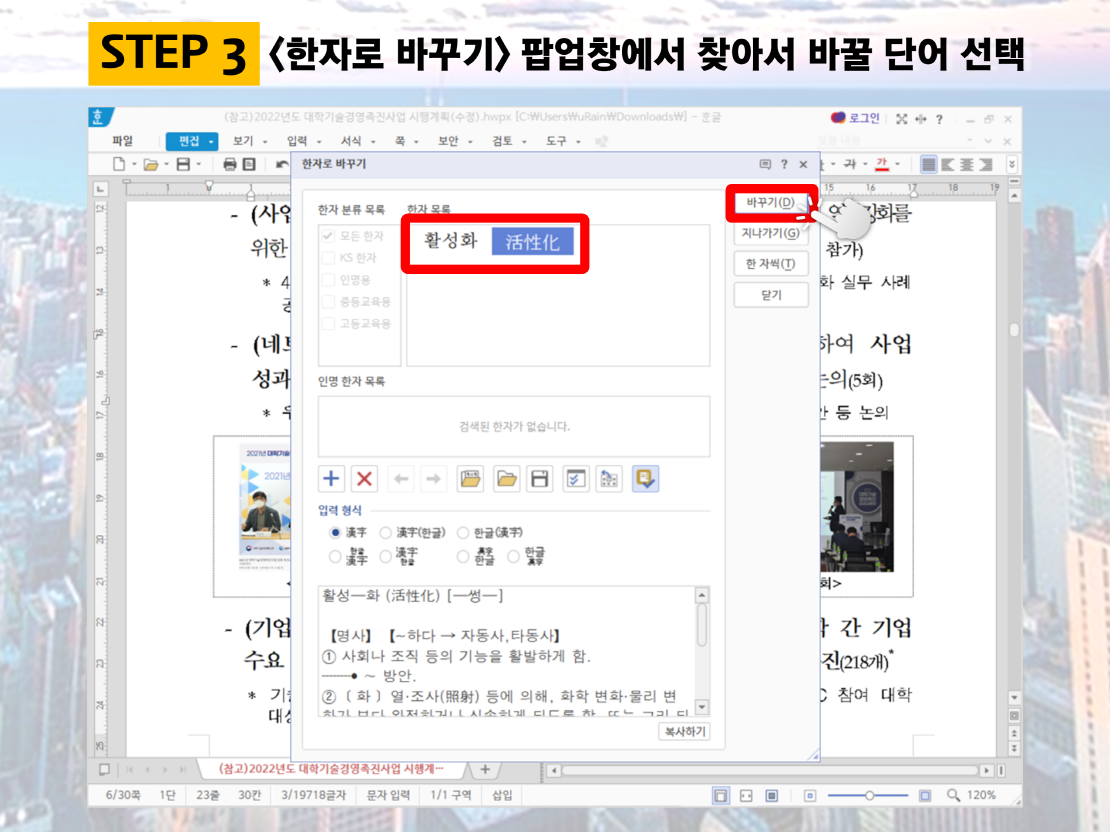
STEP 04. 마지막으로 원하는 한자가 제대로 들어갔는지 변경 사항을 확인합니다.
예시에서는 잘 들어갔습니다!
야호~~~!!!
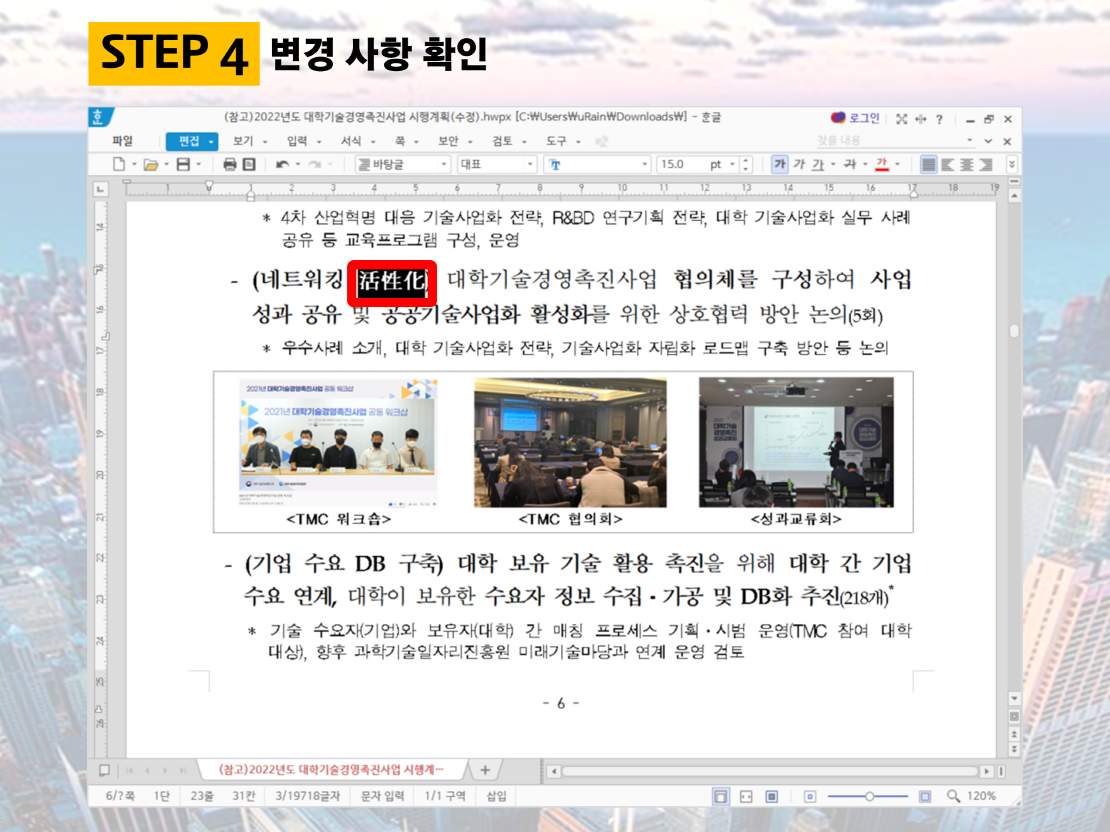
'한컴오피스 강좌' 카테고리의 다른 글
| HWP 문서를 워드로 변환 - 한컴오피스 아래한글 (0) | 2022.12.19 |
|---|---|
| HWP를 텍스트 문서로 저장하기 - 한컴오피스 아래한글 강좌 (0) | 2022.12.12 |
| 한컴오피스 줄격자 설정 방법_hwp 한글 한쪽 줄수 줄간격 (0) | 2022.11.28 |
| HWP 복사 및 붙이기 - 카피 페이스트 복붙 한컴오피스 (0) | 2022.11.21 |
| 되돌리기 및 다시 실행_한컴오피스 편집취소 HWP (0) | 2022.11.14 |





댓글